
Coldraw - бул жарнамалык бизнесте чоң популярдуулукка айланган Вектордук графикалык редактор. Ушул графикалык редактордо эреже, жарнама баракчаларын, жарнамалык баракчалар, плакаттар жана андан да көп жаралган.
Coreldraw бизнес карталарын түзүү үчүн да колдонсо болот, жана сиз аларды экөө тең атайын шаблондорго жана "нөлдөн" түзө аласыз. Муну кантип жасаса болот, бул макалада токтололу.
Ошентип, программаны орнотуудан баштайлы.
Орнотуу Coreldraw
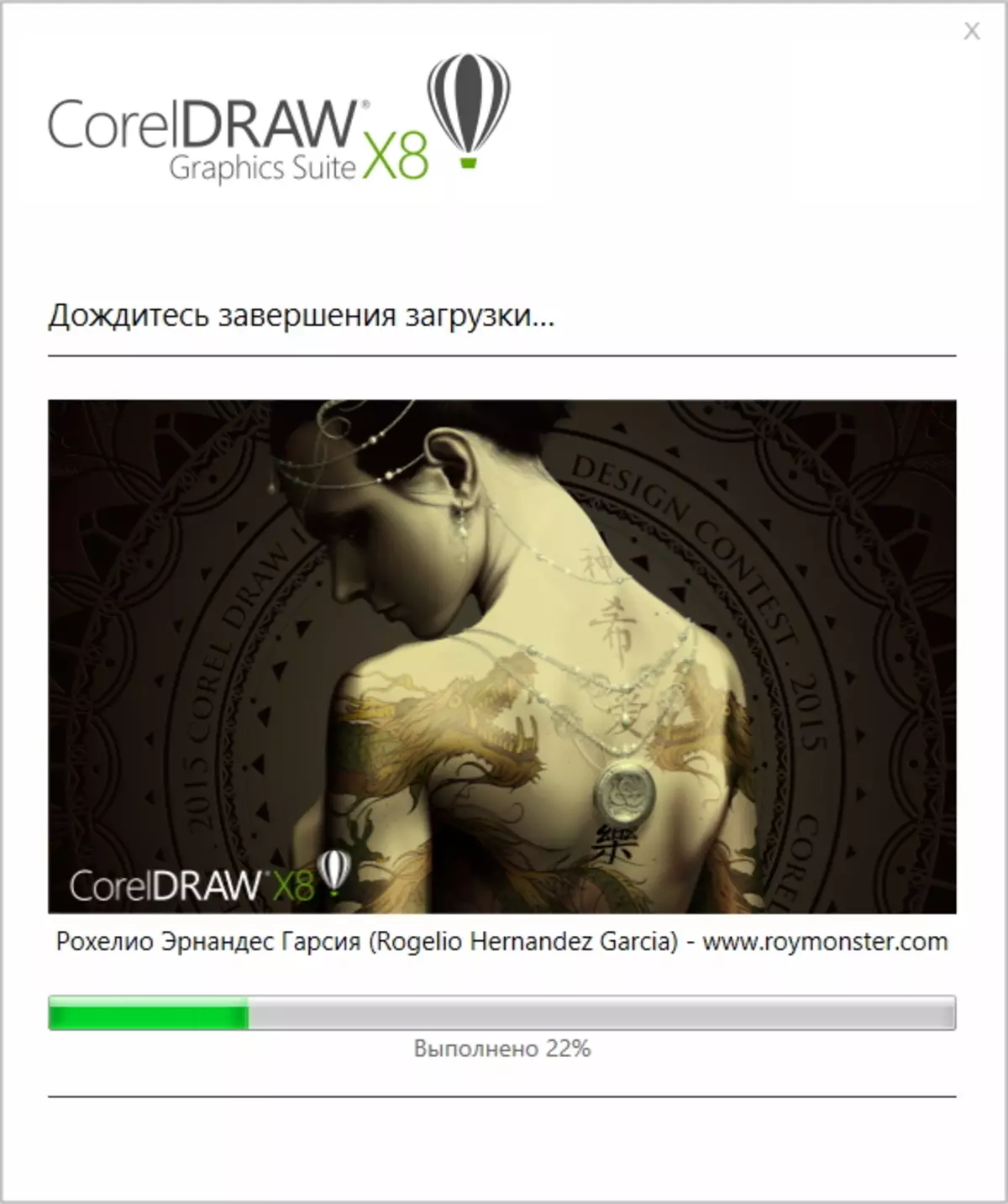
Бул графикалык редакторду орнотуу кыйын болбойт. Муну жасоо үчүн, сиз Орнотуучуду расмий сайтка жүктөп, иштетишиңиз керек. Андан кийин, орнотуу автоматтык түрдө аткарылат.
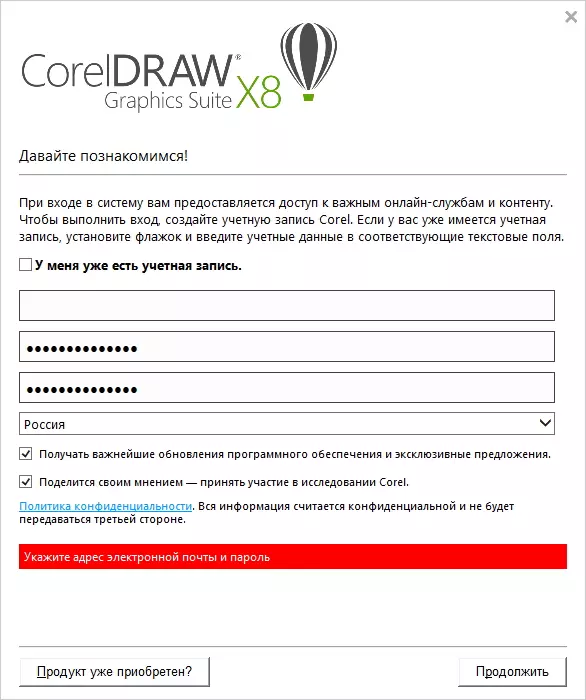
Программа толугу менен аныкталгандан кийин, сиз каттоодон өтүшүңүз керек болот. Эгерде эсеп бар болсо, анда кирүүгө гана мүмкүн болот.
Эгерде азырынча бир дагы грамоталар жок болсо, анда форманы толтуруп, "Улантуу" баскычын чыкылдатыңыз.
Калыпты колдонуп, визиттик карточканы түзүү
Ошентип, программа орнотулган, бул сиз иштей аласыз.
Редакторду чуркоо, биз дароо тосуп алуу терезесине киребиз, бул иш башталат. Тандоо даяр шаблонду тандоого же бош долбоорду түзүүгө чакырат.
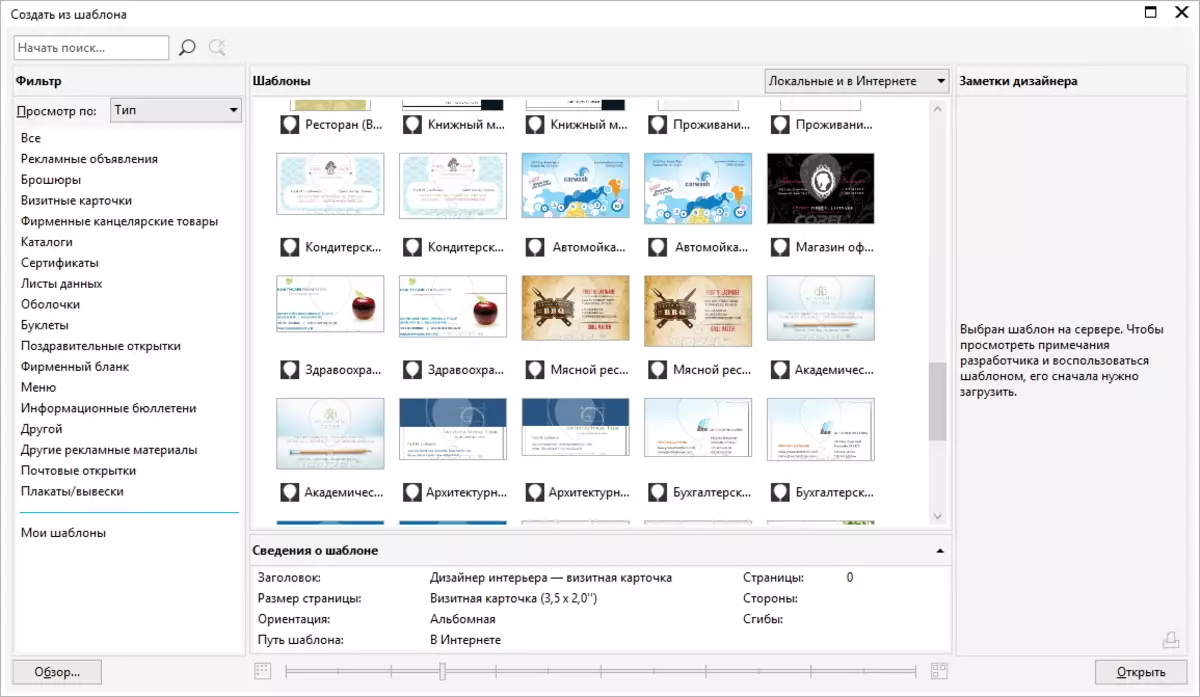
Визит картасын жасоо оңой, биз даярдалган шаблондорду колдонобуз. Муну жасоо үчүн, "Калып" буйругун тандап, "Визикалык карталардын" бөлүмүндө тиешелүү опцияны тандаңыз.
Андан кийин, текст талааларын толтуруу гана бойдон калууда.
Бирок, шаблондан долбоорлорду түзүү мүмкүнчүлүгү Программанын толук версиясын колдонуучуларга гана жеткиликтүү. Сыноо нускасын колдонгондор үчүн визиттик карточка макети болушу керек.
"Скратчандан" визиттик картаны түзүү
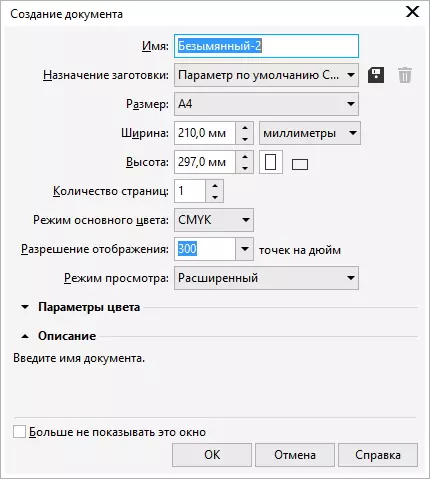
Программаны иштетүү, "Түзүү" буйругун тандаңыз жана барак параметрлерин коюңуз. Бул жерде сиз демейки маанилерди таштап кете аласыз, анткени бир баракта бир баракта бир нече визит карталарын бир эле жолу жайгаштыра алабыз.
Азыр биз 90x50 мм өлчөмүндөгү өлчөмдөр менен тик бурчтук түзөбүз. Бул биздин келечектеги карта болот
Андан кийин, биз ыңгайлуу иштөө үчүн масштабды көбөйтөбүз.
Андан кийин карта түзүмүн чечишиңиз керек.
Мүмкүнчүлүктөрдү көрсөтүү үчүн, мен кандайдыр бир сүрөттү фон катары орнотуп жаткан бизнес картаны түзөлү. Ошондой эле, байланыш маалыматын ал боюнча жайгаштырыңыз.
ФОН Картаны өзгөртүү
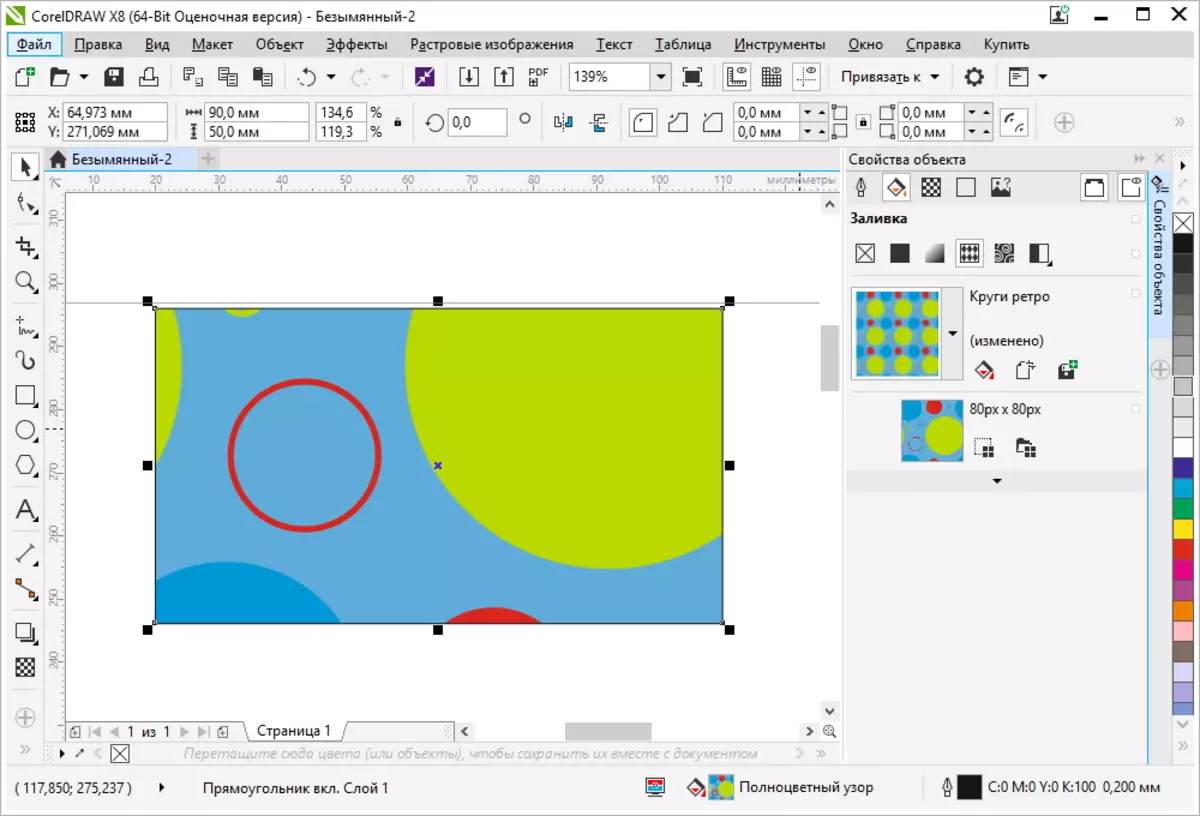
Фондо баштайлы. Муну жасоо үчүн, Тик бурчтукту тандап, чычкандын оң баскычын басыңыз. Менюда "Касиеттер" статьясын тандаңыз, натыйжада кошумча объекттин жөндөөлөрүнө жете алабыз.
Бул жерде мен "толтуруу" командасын тандап алам. Азыр биз визит картасы үчүн фонду тандай алабыз. Кадимки толтуруу, градиент, сүрөттү тандоо мүмкүнчүлүгү, ошондой эле текстура жана үлгү менен толтуруу мүмкүнчүлүгү бар.
Мисалы, "Толук түстүү үлгү менен толтуруңуз" тандаңыз. Тилекке каршы, сыноо нускасында, үлгүлөргө кирүү мүмкүнчүлүгү чектелүү болсо, анда, эгер сиз бар-жогун уюштурбасаңыз, анда алдын ала аныкталган сүрөттү колдоно аласыз.
Текст менен иштөө
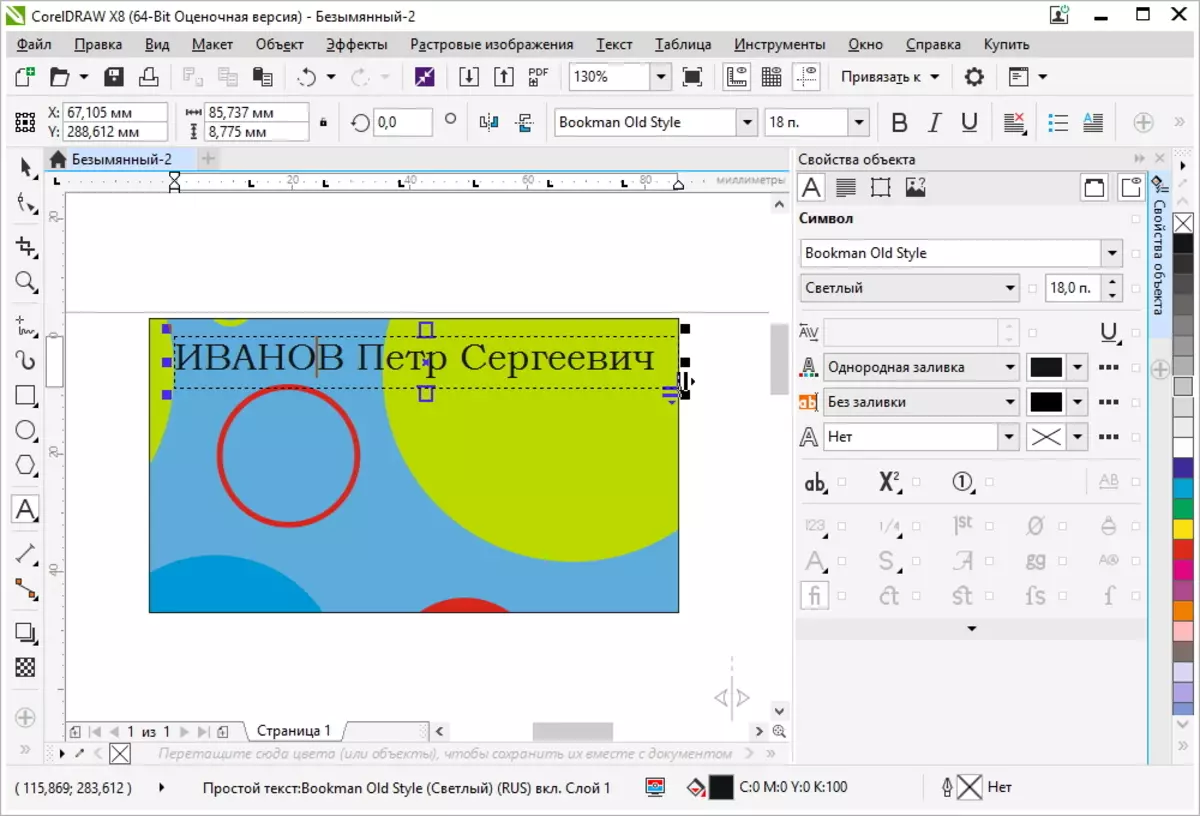
Азыр байланыш маалыматы менен бизнес картасынын текстине жайгаштырылышы керек.
Бул үчүн, сол куралдар панелинен таба турган тексттик буйрукту колдонуңуз. Тексттин аймагын керектүү жерде жайгаштырып, биз керектүү маалыматтарды киргизебиз. Андан кийин сиз шрифтти, чийменин стилин, көлөмүн жана башкалар өзгөртө аласыз. Көпчүлүк текстиктер сыяктуу эле. Биз каалаган текстти баса белгилеп, андан кийин керектүү параметрлерди белгилеңиз.
Бардык маалыматтар жасалгандан кийин, визиттик картаны бир баракка көчүрүп алып, бир нече нускада жайгаштырса болот. Азыр ал басып чыгарып, кесүү үчүн гана бойдон калууда.
Окуу: Визит карталарын түзүү үчүн программалар
Ошентип, жөнөкөй иш-аракеттердин жардамы менен сиз контрелдравдун редакторунда бизнес карталарын түзө аласыз. Бул учурда, акыркы натыйжа бул программадагы иш жөндөмүңүзгө түздөн-түз көз каранды болот.
